メールマーケティングとは?手法やおすすめツールをご紹介
2021/09/05(日)
Webサイト解析の定番ツールであるGoogleアナリティクスには、異なる特性を持った二つの追跡コードがあります。それが「GA4(正式にはGoogle Analytics for 4 プロパティ)」と「ユニバーサルアナリティクス(UA)」です。
Googleアナリティクスの「GA4」と「ユニバーサルアナリティクス」とは何か?何が違うのか?今回はWebサイト運営者の気になる疑問を解消します。
目次

Googleアナリティクスを設定してWebサイト解析を可能にするには、WebサイトのHTMLソースに追跡用のコード(トラッキングコード)を貼り付けます。コードには二種類あり、それらの名称がGA4とユニバーサルアナリティクスです。それぞれのコードは、次のようになります。
• GA4のタグ
gtag(‘config’, ‘G-xxxxxxxxxx’);
• ユニバーサルアナリティクスのタグ
gtag(‘config’, ‘UA-xxxxxxxxx-1’);
ほとんど違いはありませんが、どのコードがHTMLソースに組み込まれているかによってGoogleアナリティクスでの解析方法が異なります。ちなみに両方のコードを組み込み、GA4とユニバーサルアナリティクスの同時解析を行うことも可能です。
GA4がリリースされたのは2020年10月であり、Googleアナリティクスとしては最新版(第4世代)です。ユニバーサルアナリティクスはその前身にあたります。また、GA4は2019年にリリースされたベータ版の解析ツール「アプリ+ウェブプロパティ」の正式リリースでもあります。

Googleアナリティクスにはデモアカウントがあり、デモアカウントからGA4とユニバーサルアナリティクスの違いが確認できます。確認するにはまず、Googleアナリティクスのヘルプページにアクセスし、「デモアカウントを追加」をクリックしてください。するとGoogleアナリティクスの「ユーザーサマリー」ページが表示されます。
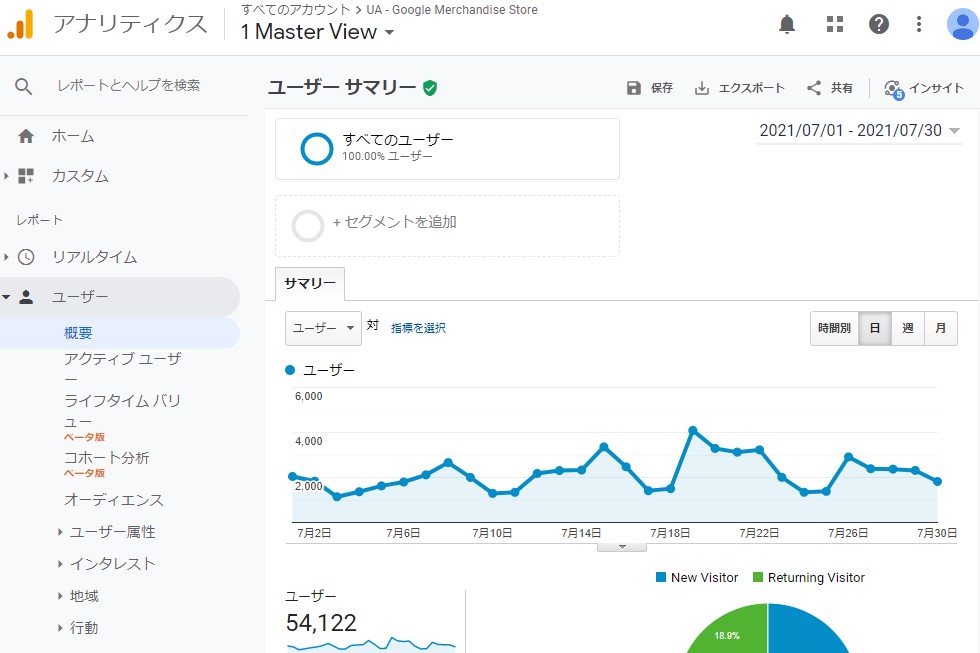
デフォルトではユニバーサルアナリティクスで表示されているので画面上部、アナリティクスロゴの右横にある「1 Master View」をクリックし、表示されたリストから「GA4 – Google Merchandise Store」をクリックしましょう。するとGoogleアナリティクスの解析結果がGA4として表示されるようになります。

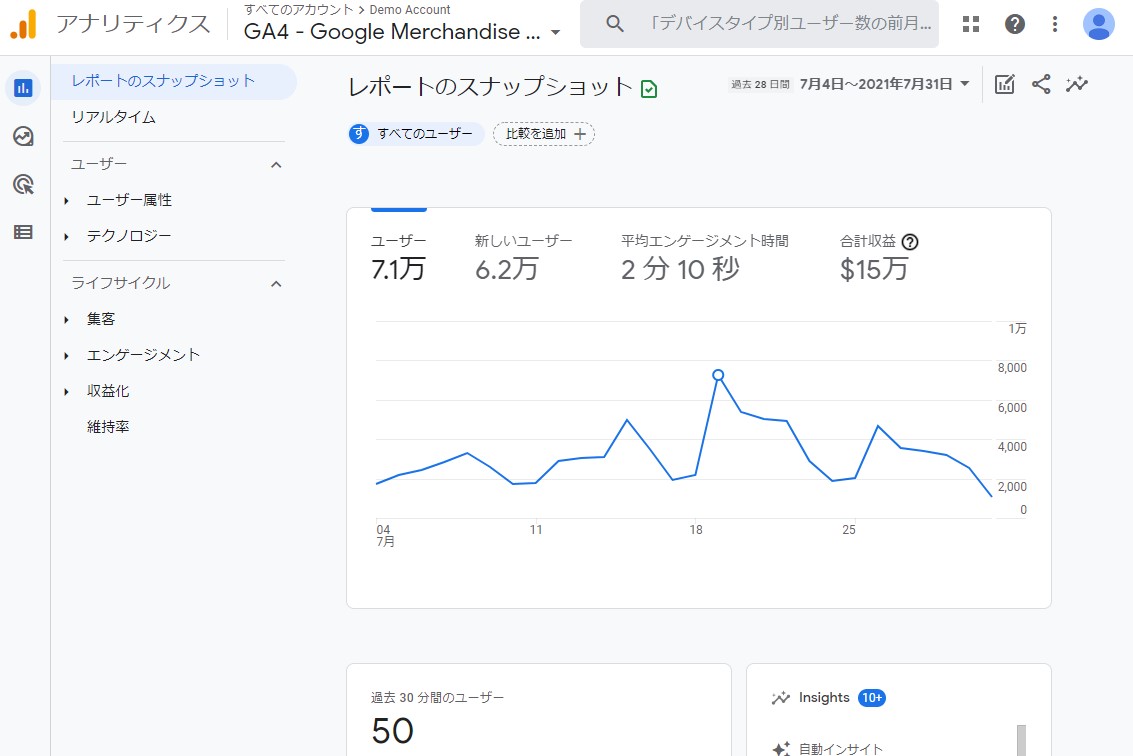
操作画面が類似していますが解析できるデータに違いが多いので、まずはデモアカウントを色々いじってみてください。

ユニバーサルアナリティクスは世界中のWebサイトが使用していたGoogleアナリティックスの追跡コードです。現在でも有効ですし、今でも多くのWebサイトが使用しています。
では、なぜGA4が新たに登場したのか?その背景をご説明します。
ユニバーサルアナリティクスの特徴として、「Cookie(クッキー)」を使ってWebサイト計測を行なっている点があります。CookieとはWebサイトを閲覧したり、リンクをクリックしたりした際にブラウザに記録される情報のことです。
Cookieは長い間、インターネットを快適に利用するための仕組みとして広く活用されていました。しかし最近ではCookieを悪用したサイバー攻撃が散見され、危険性が指摘されています。Safari(Appleのブラウザ)ではすでに多くのCookieがブロッックされるように改良されており、Googleも今後はChromeにてCookieを取得できなくする方針を宣言しています。
将来的には各ブラウザでCookieが取得不可能になる、もしくは精度が落ちる可能性も否定できません。そうなった場合、ユニバーサルアナリティクスでは段々と、Webサイトを正しく解析できなくなっていくことが想定されます。その代替としてGA4がリリースされ、日々改良が加えられているのです。
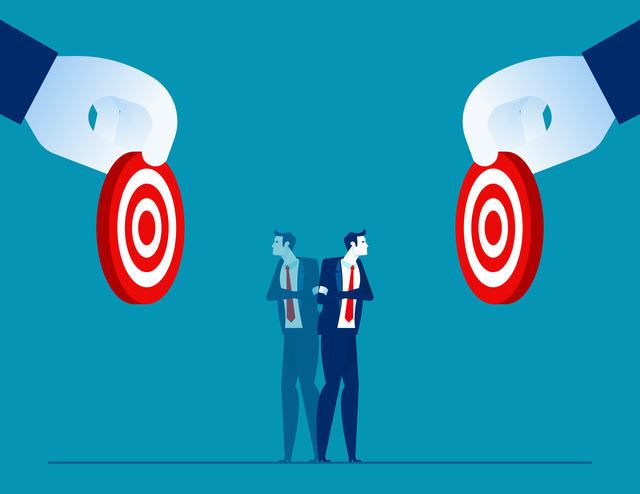
現時点でユニバーサルアナリティクスは正しく機能しているので、焦ってGA4へ移行する必要はありません。ユニバーサルアナリティクスが有効でなくなるのはまだ未来の話です。では、Googleアナリティクスでどちらの追跡コードを利用すべきか?
答えは「GA4とユニバーサルアナリティクスの両方」です。
ユニバーサルアナリティクスが衰退するのはまだ先の話ですが、いずれはGA4に完全移行する時が訪れると言われています。そのため、GA4の追跡コードも導入し、両方のGoogleアナリティクスを運用するのが現在のセオリーになっています。
現在ユニバーサルアナリティクスでWebサイト解析を行なっているサイト運営者が、GA4を併用する方法についてご紹介します。
1. Googleアナリティクスにアクセスし、画面左下の「管理」をクリックする
2. GA4を追加したいアカウントとプロパティが正しく選択されているか確認する
3. GA4を追加したいユニバーサルアナリティクスのプロパティで「GA4設定アシスタント」をクリックする
4. 「新しいGoogleアナリティクス4プロパティを作成する」の下にある「ようこそ」をクリックする
5. プロパティ作成画面が表示されたら「プロパティを作成」をクリックする
6. 以降は設定ウィザードに従ってタイムゾーンや通貨の設定、追跡コードの発行や設置を行う
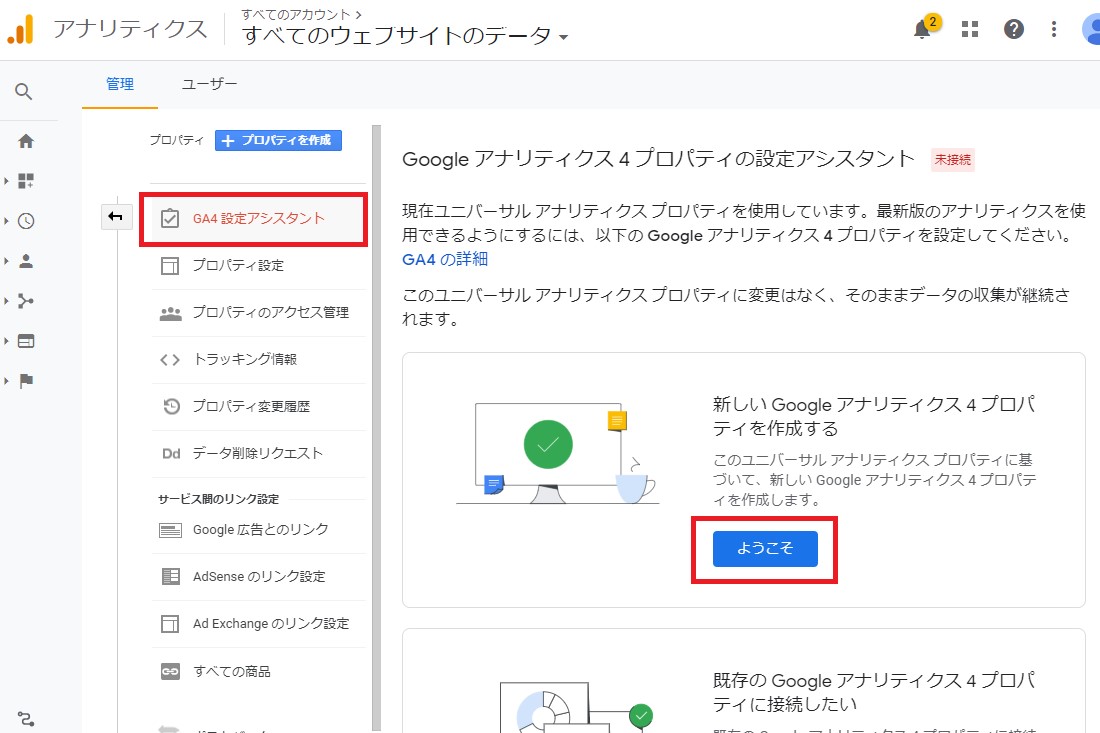
設定方法はそう難しくないので、ユニバーサルアナリティクスだけでWebサイト解析を行なっている場合は、この機会にGA4も導入してみましょう。

今やGA4とユニバーサルアナリティクスを併用してWebサイト解析を行うのは、Webサイト運営者にとってのスタンダードです。Googleからのアナウンスはありませんが、今後ユニバーサルアナリティクスで解析できるデータが少なくなっていく可能性も考えられます。
そうした未来に備える意味でも、既存のユニバーサルアナリティクスにGA4を導入し、併用してGoogleアナリティクスを運用していきましょう。
